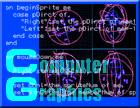| クリップは3段階のメニューで選んで表示します。 「領域選択メニュー」→「テーマ選択メニュー」→「クリップ選択メニュー」の順にクリックしてください。 |
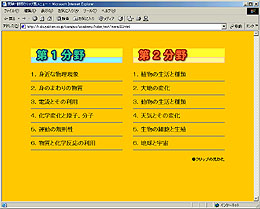 |
●領域選択メニュー(第1段階) 中学の理科の学習範囲が,第1分野と第2分野に分かれて表示されます。自分の見たい領域をクリックしてください。 ※これ以降のメニューでは,右下の「トップページへ」をクリックすると,このメニューにもどります。 |
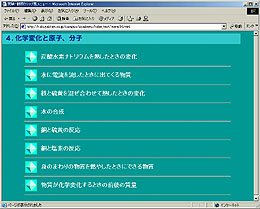 |
●テーマ選択メニュー(第2段階) 選択した領域に含まれるテーマの一覧が表示されます。自分の見たいテーマをクリックしてください。 |
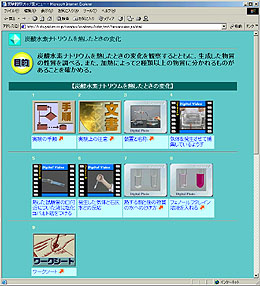 |
●クリップ選択メニュー(第3段階) 選択したテーマに含まれるクリップがサムネイルで表示されます。サムネイルの下にはクリップの内容が書かれていますから,自分の見たいクリップをクリックしてください。 また, |